iCloud et sa fonctionnalité de « Achète ici, c’est chez toi quand tu rentres » c’est très bien. Mais ça marche que pour ce que tu achètes sur iTunes.
Et moi, eh bah dès fois je télécharge de la musique ailleurs que dans iTunes, genre Soundcloud au hasard. Mais je télécharge depuis n’importe où. Ca peut être depuis le bureau, chez un pôte, où sur n’importe quelle bécane et puis quand je rentre, bah j’ai ENCORE à télécharger, nettoyer les tags et importer dans l’iTunes de mon mini.
Parce que chez moi, c’est le mini qui est le chef de la musique.
Voilà donc cette absence de Workflow me faisait Ségolènement chier.
J’ai donc décidé il y a peu de me pencher sérieusement sur la question et en utilisant deux de mes softs et services préféré je suis parvenu à un truc qui est pas trop trop mal. J’dirais même qua ça fonctionne vachement bien.
Pour cela, nous allons avoir besoin :
- De dropbox (n’importe quelle taille on s’en fout. Bon minimum un album on va dire)
- Hazel dont je te parlais ici et que tu DOIS acheter tellement il est bien.
Et on part pour le setup :
- Tu installes Dropbox et Hazel sur le Mac où tu souhaites que ta musique soit automatiquement importée
- Tu vas me créer tout de suite un répertoire « Musiques à Synchro » dans Dropbox
- Une fois que c’est fait, nous allons créer une règle dans Hazel
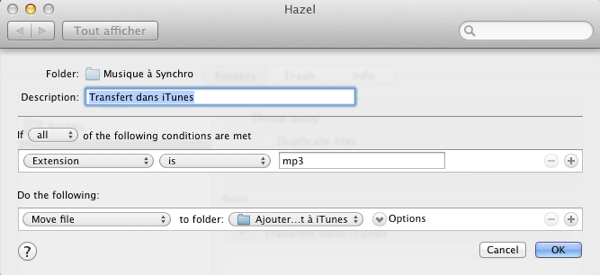
En gros on va lui demander de prendre tous les fichiers dont l’extension est « MP3 » présents dans notre dossier Dropbox > Musique à Synchro et de les transférer dans Dossier utilisateur > Musiques > iTunes > iTunes Music > Ajouter automatiquement à iTunes
Ce qui est absolument génial avec le dossier Ajouter automatiquement à iTunes c’est que ça fait exactement ce que tu t’attends à ce que ça fasse : importer directement dans iTunes tout ce que tu fous dedans.
Du coup maintenant, si je télécharge une zik au bureau pendant la journée, je la balance dans le dossier Musique à Synchro et quand je rentre chez moi le soir, elle est prête à être écoutée dans iTunes ou synchronisée sur ton iDevice. Une fois que mon mini a terminé l’importation, les fichiers sont automatiquement supprimés de Dropbox. D’où le « on s’en fout de la taille de ton Dropbox« .
Quelques petits trucs à savoir cependant :
- D’expérience, je n’importe jamais des dossiers dans iTunes, mais toujours des fichiers. Ca évite de se retrouver avec des doublons à la con. Donc toujours mettre des fichiers dans ce répertoire.
- Je ne met dans ce dossier que des fichiers déjà importés et modifiés le cas échéant dans iTunes. Il est pas question que ma bibliothèque soit vérolée par un album aux tags moisis.
- Il faut. Nan attend… IL FAUT qu’iTunes soit autorisé à gérer automatiquement les fichier de ta bibliothèque. En gros tu lui dis « J’te file des fichiers, démerde toi avec ça ». C’est basé justement sur les tags et ça fonctionne très bien si t’es rigoureux. Pour ça, si c’est pas déjà fait : iTunes > préférences > Avancé > cocher « laisser iTunes bla bla bla » et « Copier automatiquement bla bla bla ».
J’attire ton attention sur le fait que cette dernière manip, si elle n’était pas déjà faite, a de bonne chance de bouleverser COMPLETEMENT ton organisation de musique. Renseigne toi AVANT sur son fonctionnement. Pas après. A.V.A.N.T. Si tu viens ici après avoir merdé à ce niveau là je n’aurais pas d’autre choix que de me foutre de ta gueule.
Et voilà, t’as ton p’tit morceau d’iCloud à toi tout seul 🙂
Enjoy.










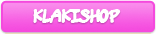



j’ai deja sa en marche sur ma bécane principale, mais j’ai rajouter aussi un script qui lance la syncro parfaite de toute ma biblioteque itunes sur le MacBook Air, comme sa je peut syncro mes iBidules avec n’importe quel mac, ils voient pas la différence. seul problem comme tous sa est lancer via un mp3 dans mon dossier download, sa me lance 20x le script pour un album, donc c’est pas encore complètement au point tous sa.
[…] Télécharger de la musique et l'importer directement dans iTunes […]
Je ne comprends même pas comment on peut choisir de ne pas cocher (copier dans la biblio) et (laisser itunes organiser) …
J’ai beaucoup, beaucoup de morceaux et avec ce système centralisé dans un unique dossier, je n’ai plus de mp3 ou aac qui trainent un peu partout sur l’ordi.
Évidemment comme tu le soulignes il faut avoir une certaine rigueur dans le ”tagage” de ses morceaux histoire de ne pas avoir de problèmes.
Je n’utilise itunes qu’en mode ”navigateur par colonnes / en haut” … Ainsi je gagne beaucoup de temps en naviguant via mes genres > puis artiste > Album…
mais là, je pense à tout externaliser sur un DD dédié parce que mon dossier commence à me bouffer 1/3 de mes 320go